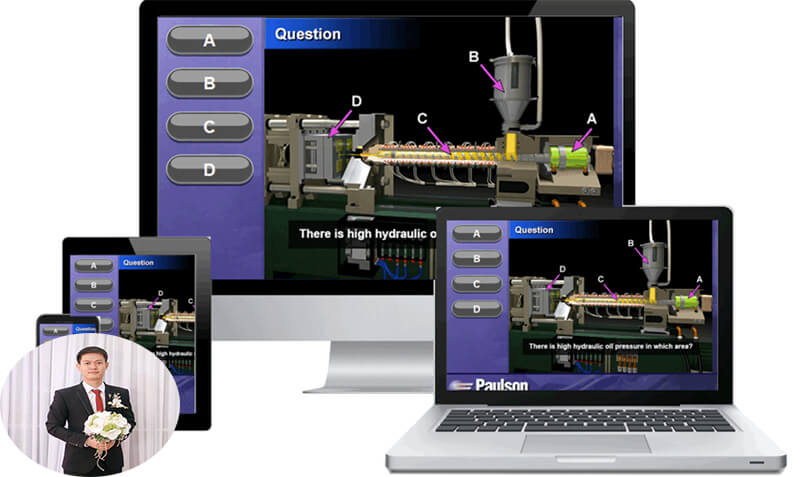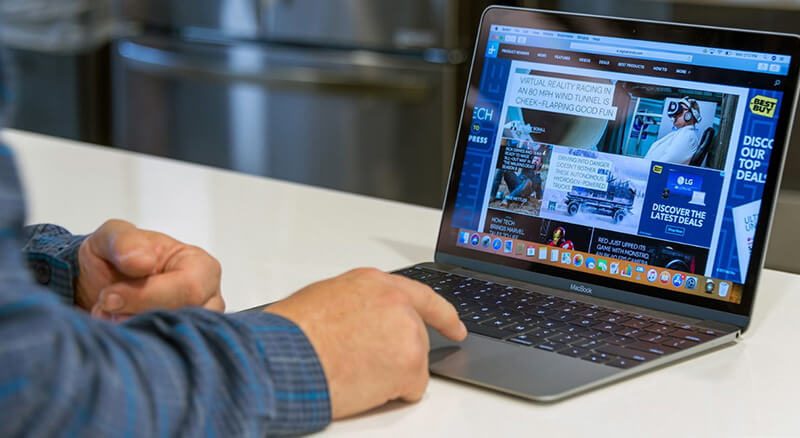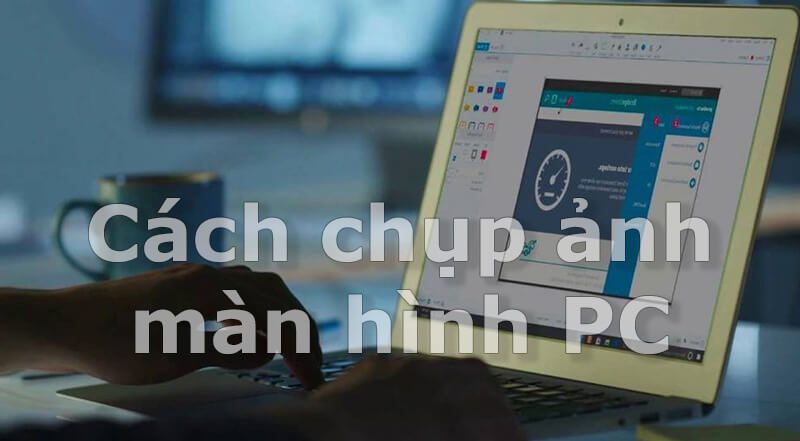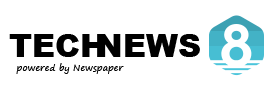Chỉ cần một sợi cáp HDMI nhỏ là bạn bắt đầu có thể truyền trực tiếp âm thanh và hình ảnh từ máy tính lên TIVI hay từ một thiết bị thu phát sóng và lên TV thông qua cổng kết nội HDMI. Vậy HDMI là gì? Nó có tác dụng gì? Và cách để kết nối laptop hay máy tính với tivi thông qua cáp nối HDMI.
HDMI là gì? Cấu tạo, nguyên lý hoạt động và ưu điểm của cổng HDMI
HDMI là gì?
HDMI là thuật ngữ được viết tắt của High Definition Multimedia Interface nghĩa là giao diện đa phương tiện độ phân giải cao. Đây là một chuẩn kết nối cho phép truyền tải hình ảnh, âm thanh thông qua một sợi cáp đến một màn hình trình chiếu rộng lớn như tivi mà vẫn đảm bảo được độ phân giải cao, hình ảnh chân thật, âm thanh sống động.
Cấu tạo và nguyên tắc hoạt động của cáp HDMI
Đầu cáp HDMI được cấu tạo bao gồm 19 chân, mỗi chân đảm nhiệm một nhiệm vụ khác nhau và trong quá trình truyền dữ liệu thì sẽ phải tuân thủ theo nguyên tắc nhất định. Cáp HDMI thường được hỗ trợ chất lượng âm thanh chuẩn của phòng thu, nên người dùng hoàn toàn yên tâm khi sử dụng nó để chuyển sang một thiết bị khác.

Cấu tạo và nguyên tắc hoạt động của cáp HDMI
Ưu điểm của HDMI
HDMI cho phép truyền tải hình ảnh ở độ phân giải full HD 60 khung hình/giây và đó cũng là chuẩn sắc nét trong thời điểm hiện tại. Đồng thời, với 8 kênh âm thanh chất lượng phòng thu giúp bạn sẽ có thể tận hưởng những âm thanh chất lượng cao.
Có mấy loại HDMI
Theo HDMI Licensing (tổ chức đại diện cho các nhà phát minh HDMI) chia dây cáp HDMI làm 5 loại:
+ Cáp HDMI chuẩn – chỉ hỗ trợ tới độ phân giải mức 1080i/6oHz.
+ Cáp HDMI tốc độ cao – hỗ trợ độ phân giải lên đến 1080p, tính năng Deep Color, định dạng 3D (theo chuẩn 1.4).
+ Cáp HDMI chuẩn có Ethernet – giống cáp HDMI chuẩn nhưng có thêm đường Ethernet.
+ Cáp HDMI tốc độ cao có Ethernet – giống cáp HDMI tốc độ cao nhưng có thêm đường Ethernet.
+ Cáp HDMI Automotive – hỗ trợ kết nối thiết bị phát HDMI với thiết bị HDMI trong xe hơi.
Thiết bị nào có hỗ trợ kết nối HDMI?
Kết nối HDMI ngày nay xuất hiện trên hầu hết các thiết bị điện tử như: Laptop, tivi, điện thoại, máy ảnh, đặc biệt là sản phẩm android TV Box – sản phẩm mang lại cảm giác giải trí thoải mái nhất trong mọi gia đình… Tham khảo: Những sản phẩm Android TV Box tốt nhất hiện nay
Hướng dẫn cách kết nối laptop với tivi qua cổng HDMI cực đơn giản
Hiện nay có rất nhiều cách chia sẻ nội dung đa phương tiện và chia sẻ thông qua cổng HDMI là cách đơn giản nhanh chóng và tiện lợi nhất nhưng vẫn chưa được nhiều người biết đến. Bài viết sau sẽ cho bạn khái niệm cơ bản về HDMI, cách nó ghép nối laptop với tivi đồng thời giúp giải đáp một số câu hỏi thường gặp về HDMI.
Cách kết nối laptop với tivi thông qua cổng HDMI
Trước khi bắt đầu kết nối, bạn hãy trang bị cho mình một laptop và tivi có hỗ trợ cổng HDMI. Đi kèm với thiết bị nguồn và thiết bị phát thì cáp HDMI cũng vô cùng quan trọng cho kết nối này. Cáp HDMI có thể mua được ở các hàng linh kiện điện tử hoặc những trung tâm chuyên về điện tử công nghệ.
Bước 1: Nối 1 đầu HDMI với cổng HDMI trên laptop —> nối tiếp đầu HDMI còn lại vào cổng HDMI của tivi. Chú ý chiều dài của dây cáp HDMI để đặt laptop và tivi hợp lý.

Nối 1 đầu HDMI với cổng HDMI trên laptop

Nối tiếp đầu HDMI còn lại vào cổng HDMI của tivi
Bước 2: Sử dụng remote bấm nút nguồn vào của tivi —> chọn vào HDMI (lúc này dòng lệnh này sẽ xuất hiện thêm một lệnh ngõ vào).

Sử dụng remote bấm nút nguồn vào của tivi —> chọn vào HDMI
Bước 3: Chờ đợi tivi và laptop kết nối. Nếu đợi khoảng 15s không thấy tín hiệu nhận cáp —>bấm vào tổ hợp phím Windows + P trên laptop —> chọn vào Duplicate để ghép nối.

Bấm vào tổ hợp phím Windows + P trên laptop
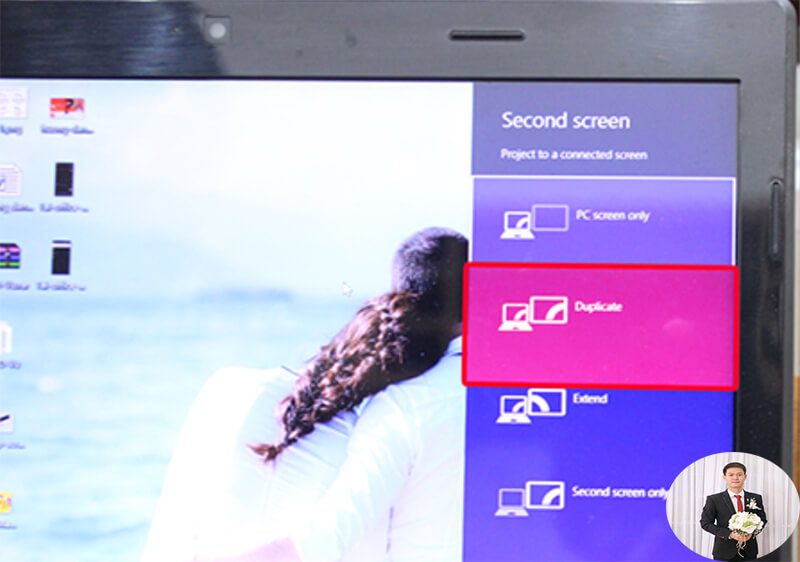
Chọn vào Duplicate để ghép nối
Lỗi thường gặp khi kết nối tivi với laptop qua HDMI và cách khắc phục!
Kết nối HDMI cho phép chuyển hình ảnh, âm thanh từ laptop lên tivi dễ dàng chỉ bằng một sợi cáp. Tuy nhiên, đôi khi lại gặp một số lỗi làm bạn “đau đầu”. Cùng tìm hiểu nguyên nhân và cách khắc phục ở bài viết sau nhé!
1. Tivi không nhận laptop hoặc nhận âm thanh nhưng không nhận hình ảnh
Trường hợp này có thể do trên laptop bạn chưa bật chế độ cho phép chiếu màn hình laptop lên tivi. Cách làm như sau:
+ Với laptop hệ điều hành Windows 7/8/10: Nhấn đồng thời 2 nút Windows và P –> chọn Duplicate.
+ Với laptop hệ điều hành Win XP: Chọn Control Panel –> Display –> Display Properties –> Settings –> chọn các thông số như hình bên dưới rồi nhấn OK.
2. Tivi kết nối HDMI đã chọn Duplicate/Settings nhưng vẫn không phát nội dung
Tivi ngày nay thường có nhiều cổng HDMI. Do đó, khi gặp tình huống này, hãy kiểm tra xem bạn đã chọn đúng cổng HDMI mà tivi kết nối với laptop chưa? Cách làm như sau:
– Nhìn mặt sau tivi, xem bạn đã cắm dây vào cổng HDMI được đánh số bao nhiêu, có ký hiệu gì.
– Trên tivi, bạn nhấn nút INPUTS, SOURCE hoặc nút có biểu tượng dấu mũi tên (tuỳ tivi) —> chọn cổng HDMI tương ứng. Chẳng hạn, nếu trên tivi bạn cắm dây HDMI vào cổng HDMI 1/MHL, thì hãy chọn đúng cổng này.
3. Tivi kết nối HDMI hiển thị hình ảnh bị hẹp so với laptop
Lỗi này là do tivi đang ở tỉ lệ hình ảnh không đúng chuẩn với laptop (do tỉ lệ kích thước màn hình tivi và laptop không giống nhau).
4. Tivi kết nối HDMI có hình nhưng không có tiếng
Trường hợp tivi không có tiếng khi kết nối HDMI hãy thực hiện các bước kiểm tra sau:
– Trên laptop, kiểm tra xem đã cho phép phát âm thanh ra loa chưa bằng cách chọn vào Control panel –> Sound.
– Kiểm tra xem tivi có bị tắt tiếng (mute) hay không?
– Kiểm tra xem âm lượng của tivi/laptop có được bật lên hay chưa?
– Kiểm tra xem clip/video đó có âm thanh hay không?
Và khi bạn đã sử dụng tất cả các cách mà Suria Link đã chia sẻ mà lỗi kết nối vẫn còn, thì đến lúc này bạn nên thử một sợi cáp HDMI khác, vì sợi dây của bạn chất lượng kém và không tương thích với TV hoặc máy tính.